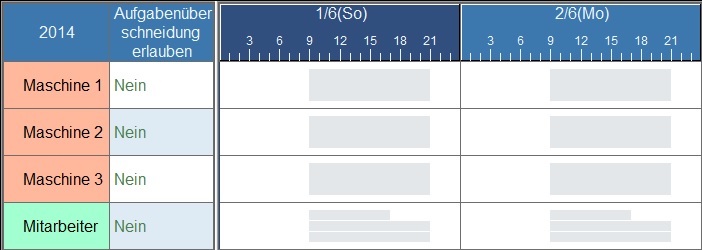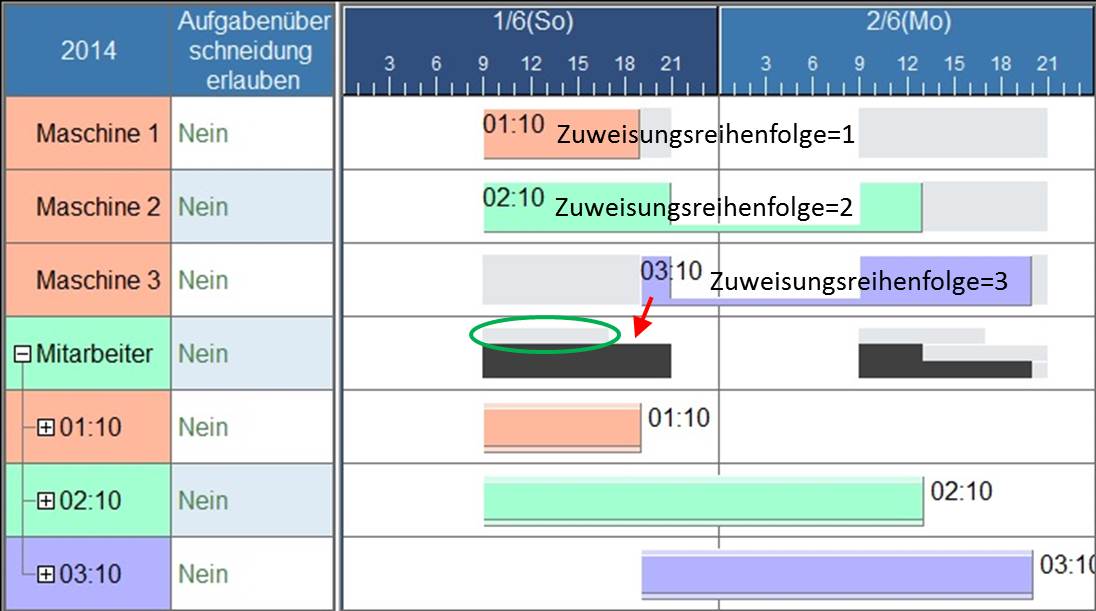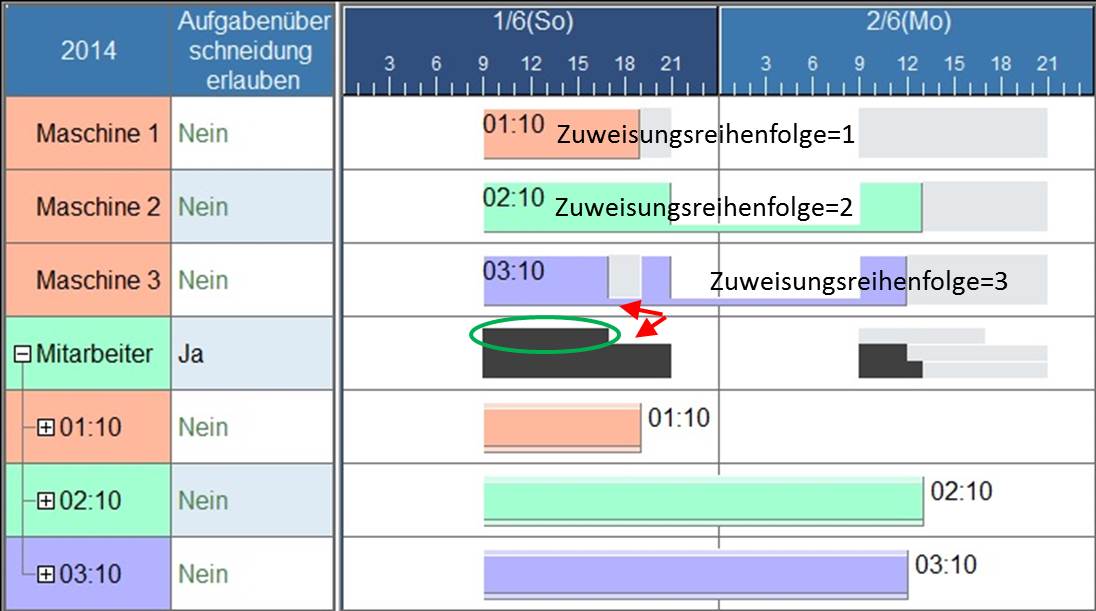Aufgabenüberschneidung erlauben: Unterschied zwischen den Versionen
DM (Diskussion | Beiträge) (Imported from text file) |
JF (Diskussion | Beiträge) |
||
| Zeile 2: | Zeile 2: | ||
<div align="right">Hilfe Nummer: 747700</div> | <div align="right">Hilfe Nummer: 747700</div> | ||
<hr> | <hr> | ||
| − | + | Mithilfe der Spezifikationeigenschaft "Aufgabenüberlappung erlauben" ist einstellbar, ob eine andere Aufgabe zugewiesen werden soll, während die erste Aufgabe unterbrochen ist. Wählen Sie "Ja" aus, wird die Aufgabe eines anderen Vorganges einschaltet und während der Wartezeit einer bestimmten Aufgabe zugewiesen. Die Aufgabe, die anschließend zugewiesen werden soll, erstreckt sich in die Aufgabe eines anderen Vorgangs hinein und wird zugewiesen. Der Standardwert ist "Nein" (normalerweise keine Aufgabenüberschneidung erlauben). | |
Beispiel | Beispiel | ||
| − | Im unten stehenden Beispiel weist die Ressource "Mitarbeiter" eine untergeordnete Ressource (Subressource) auf, deren "Ressourcenanzahl" für Tages- und Nachtzeit auf "3" und "2" | + | Im unten stehenden Beispiel weist die Ressource "Mitarbeiter" eine untergeordnete Ressource (Subressource) auf, deren "Ressourcenanzahl" für Tages- und Nachtzeit auf "3" und "2" bestimmt wurde. |
[[Image:matagaru01.jpg]] | [[Image:matagaru01.jpg]] | ||
| − | + | Im folgenden Screenshot wird das Ergebnis der Vorwärtszuweisung dargestellt. Darin ist eine gewisse Quantität der Mitarbeiter-Ressource übrig (grüner Kreis). Die vorher zugewiesenen Vorgänge 01:10 und 02:10 sind dem Zeitfenster zugewiesen, das von einem roten Pfeil markiert ist. Sie beanspruchen die volle Ressourcenanzahl (von 2). Der Vorgang 03:10 benötigt mehr als die verfügbare Arbeitszeit. Der durch den roten Pfeil markierte Abschnitt muss für eine Zuweisung im verfügbaren Zeitfenster geteilt werden. Das Zeitfenster ohne zusätzliche Ressourcenanzahl kann nicht zugewiesen werden, als ob ein anderer Vorgang dafür geteilt worden wäre. Aus diesem Grund bleibt der Abschnitt im grünen Kreis leer und die Zuweisung kann "Mitarbeiter" nicht effektiv nutzen. | |
[[Image:matagaru02.jpg]] | [[Image:matagaru02.jpg]] | ||
| − | Hier | + | Hier sollte die Eigenschaft "Aufgabenüberschneidung erlauben" der Ressource "Mitarbeiter" auf "Ja" gestellt sein, denn diese Einstellung erlaubt es Ihnen, einen anderen Vorgang zu teilen und eine Zuweisung durchzuführen. Bei Neuplanung kann der vom roten Pfeil markierte Abschnitt geteilt werden (eine Aufgabe, die vorher nicht erledigt werden konnte), um eine Zuweisung durchzuführen und die übrige Arbeitszeit (im grünen Kreis) kann nun effektiv genutzt werden. |
Version vom 31. August 2017, 14:43 Uhr
Mithilfe der Spezifikationeigenschaft "Aufgabenüberlappung erlauben" ist einstellbar, ob eine andere Aufgabe zugewiesen werden soll, während die erste Aufgabe unterbrochen ist. Wählen Sie "Ja" aus, wird die Aufgabe eines anderen Vorganges einschaltet und während der Wartezeit einer bestimmten Aufgabe zugewiesen. Die Aufgabe, die anschließend zugewiesen werden soll, erstreckt sich in die Aufgabe eines anderen Vorgangs hinein und wird zugewiesen. Der Standardwert ist "Nein" (normalerweise keine Aufgabenüberschneidung erlauben).
Beispiel
Im unten stehenden Beispiel weist die Ressource "Mitarbeiter" eine untergeordnete Ressource (Subressource) auf, deren "Ressourcenanzahl" für Tages- und Nachtzeit auf "3" und "2" bestimmt wurde.
Im folgenden Screenshot wird das Ergebnis der Vorwärtszuweisung dargestellt. Darin ist eine gewisse Quantität der Mitarbeiter-Ressource übrig (grüner Kreis). Die vorher zugewiesenen Vorgänge 01:10 und 02:10 sind dem Zeitfenster zugewiesen, das von einem roten Pfeil markiert ist. Sie beanspruchen die volle Ressourcenanzahl (von 2). Der Vorgang 03:10 benötigt mehr als die verfügbare Arbeitszeit. Der durch den roten Pfeil markierte Abschnitt muss für eine Zuweisung im verfügbaren Zeitfenster geteilt werden. Das Zeitfenster ohne zusätzliche Ressourcenanzahl kann nicht zugewiesen werden, als ob ein anderer Vorgang dafür geteilt worden wäre. Aus diesem Grund bleibt der Abschnitt im grünen Kreis leer und die Zuweisung kann "Mitarbeiter" nicht effektiv nutzen.
Hier sollte die Eigenschaft "Aufgabenüberschneidung erlauben" der Ressource "Mitarbeiter" auf "Ja" gestellt sein, denn diese Einstellung erlaubt es Ihnen, einen anderen Vorgang zu teilen und eine Zuweisung durchzuführen. Bei Neuplanung kann der vom roten Pfeil markierte Abschnitt geteilt werden (eine Aufgabe, die vorher nicht erledigt werden konnte), um eine Zuweisung durchzuführen und die übrige Arbeitszeit (im grünen Kreis) kann nun effektiv genutzt werden.